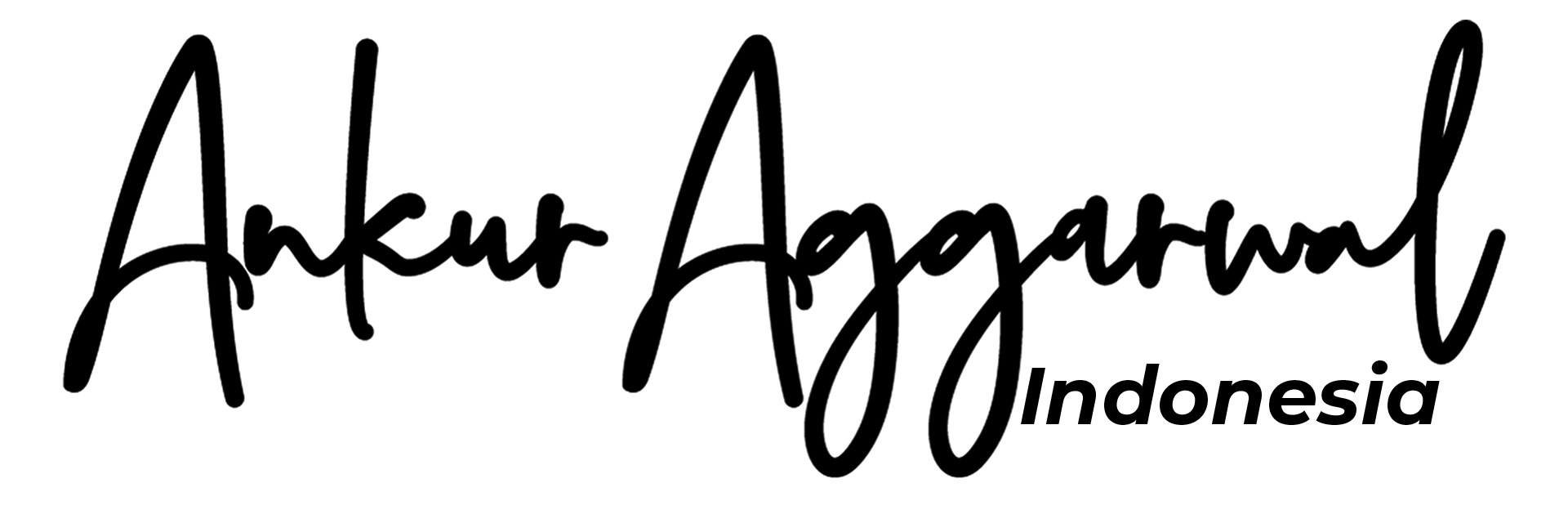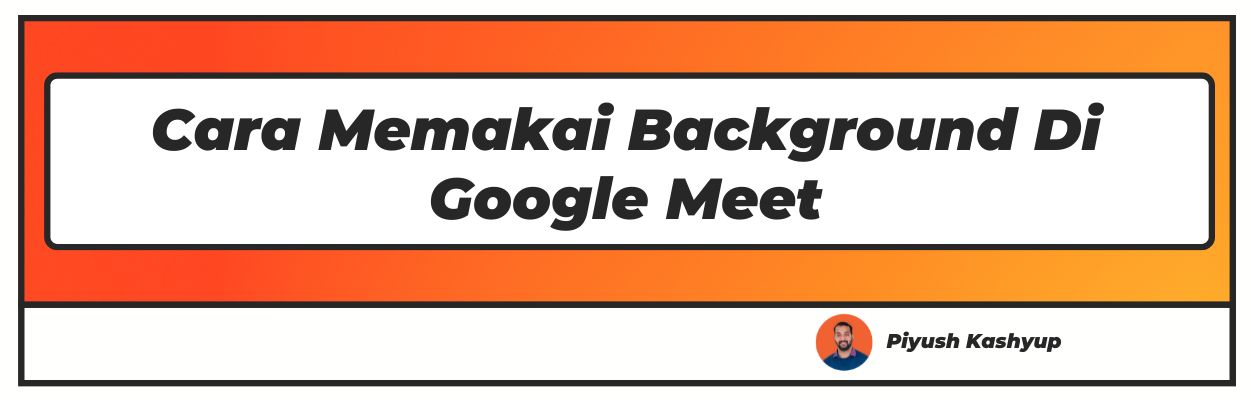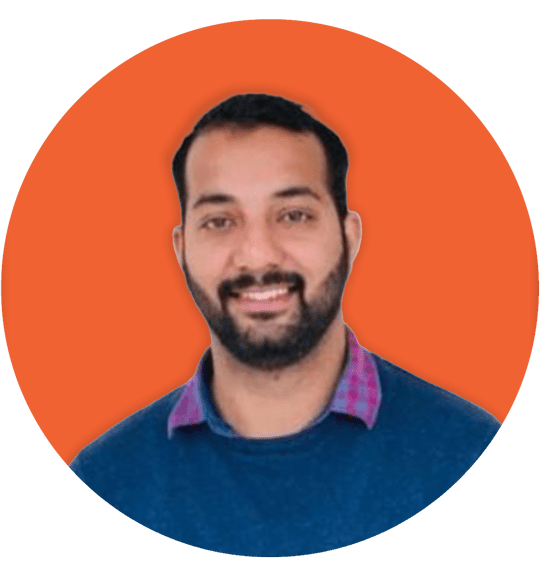Ingin tahu cara mengubah latar belakang di google bertemu di ponsel? Nah Anda telah mendarat di artikel yang tepat, pastikan untuk memeriksa artikel dengan cermat untuk mengetahui cara mengubah latar belakang di google meet di telepon
Tahukah Anda bahwa Anda dapat mengubah latar belakang di Google Meet saat menghadiri konferensi video dengan teman-teman Anda? Terkadang, memiliki latar belakang yang tidak pantas dapat mengganggu orang lain.
Hal ini juga dapat menyebabkan rasa malu jika anak Anda muncul di kamera Anda tanpa alasan yang kuat.
Jadi, Anda dapat mengatur latar belakang palsu atau menggunakan gambar apa pun dari ponsel cerdas atau desktop Anda untuk menutupi latar belakang Anda.
Selain itu, Anda memiliki opsi untuk mengaburkan latar belakang Anda. Bahkan dimungkinkan untuk menerapkan latar belakang baru selama panggilan video.
Namun, pastikan Anda mengubah latar belakang sebelum memulai panggilan video, karena tampaknya lebih profesional.
Cara Memakai Background Di Google Meet (Diperbarui 2022)
Cara Mengubah Latar Belakang Di Google Meet
On Phone
Di ponsel sebelum panggilan
Ikuti langkah-langkah ini untuk mengubah latar belakang di Google Meet di ponsel sebelum memulai panggilan video:
- Luncurkan aplikasi Google Meet di ponsel Anda atau gunakan tautan bertemu untuk memulai rapat video dengan cepat.
Sebelum Anda langsung masuk ke panggilan, Anda akan mendapatkan pesan yang meminta Anda untuk bergabung bersama dengan opsi kamera dan mikrofon yang dapat diaktifkan atau dinonaktifkan sesuai kebutuhan Anda. - Saat memulai rapat instan, ikon berlian berkilau dapat diamati pada tampilan tampilan diri. Kamera webcam atau laptop harus dinyalakan untuk melihat efek ini.
- Saat mengetuk ikon ini, berbagai opsi latar belakang akan terlihat, dan Anda juga akan melihat opsi yang mengaburkan latar belakang. Atau, Anda dapat memutar video animasi di latar belakang jika kolega Anda tidak keberatan. Ini juga memberi Anda kebebasan untuk memilih salah satu gambar Anda sendiri dari galeri.
- Jika Anda belum memulai rapat instan, ikon akan terlihat di bawah wajah Anda jika kamera Anda menyala. Sekali lagi, Anda akan memiliki semua opsi yang disebutkan di atas untuk mengatur latar belakang.
- Pilih latar belakang sesuai sifat pertemuan. Jika Anda seharusnya menangani rapat profesional, warna latar belakang bisa berwarna hijau. Ini akan mengurangi gangguan saat Anda menggerakkan lengan atau wajah Anda. Selain itu, tampaknya juga lebih profesional.
Di laptop sebelum panggilan
Untuk mengubah latar belakang sebelum panggilan video di laptop atau PC, langkah-langkah ini dapat diikuti:
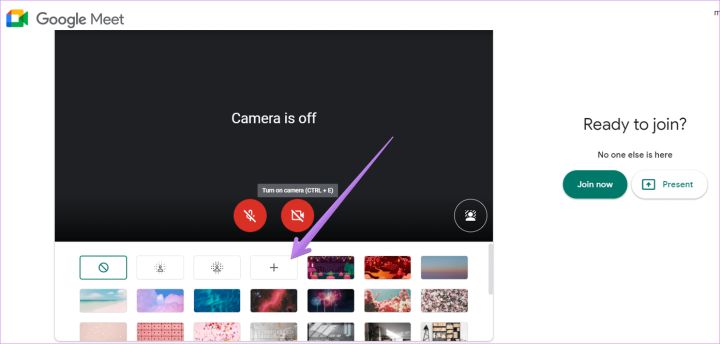
- Buka situs web Google Meet atau luncurkan aplikasi Google Meet di komputer Anda.
- Menu dengan tiga titik akan terlihat jika Anda memulai pertemuan instan. Jika webcam Anda aktif, ikon efek visual dapat dilihat setelah mengklik menu. Sekali lagi, Anda akan memiliki banyak warna dan gambar untuk mengatur latar belakang sesuai keinginan Anda.
Alternatif menambahkan klip animasi atau mengaburkan latar belakang juga akan tersedia, bersama dengan opsi untuk menambahkan gambar Anda sendiri dari desktop Anda. - Jika Anda telah menerima kode bertemu, jendela dengan opsi menyesuaikan mikrofon dan kamera akan muncul. Anda akan melihat ikon efek visual di sisi kanan bawah layar.
Klik di atasnya untuk menjelajahi daftar latar belakang yang tersedia seperti yang dibahas di atas. - Setelah Anda mengatur latar belakang, minta kolega Anda untuk bergabung dan periksa apakah latar belakang baru terlihat bagus atau tidak.
Di seponsel lama panggilan Selama panggilan
- video di telepon, Anda akan melihat ikon efek visual pada tampilan tampilan yang dapat dilihat sendiri. Cukup ketuk dan jelajahi berbagai opsi latar belakang sebelum mengubah latar belakang.
Di laptop sebelum panggilan
- Selama rapat video di PC atau laptop, menu dengan tiga titik dapat dilihat di sisi kanan bawah layar Anda. Klik di atasnya dan atur latar belakang yang sesuai saat menangani rapat.
Pekerjaan dari rumah set-up mungkin memiliki keuntungan tetapi menghentikan anak-anak dari mengganggu Anda tentu bukan salah satu dari mereka. Kadang-kadang, mereka hanya datang untuk menyapa, dan seluruh fokus Anda pergi untuk melemparkan.
Untungnya, Google Meet memungkinkan Anda mengatur latar belakang sebelum panggilan dan di antara panggilan video juga. Ini membantu Anda menghindari gangguan yang belum pernah terjadi sebelumnya ini dan melanjutkan rapat dengan mulus.
Pertanyaan yang Sering Diajukan
1. Mengapa saya tidak dapat memodifikasi latar belakang Google Meet saya?
Fitur modifikasi latar belakang di Google Meet hanya berfungsi jika browser Anda mengaktifkan akselerasi latar belakang. Pada sebagian besar browser, ini diaktifkan secara default. Namun,
itu mungkin tidak selalu terjadi. Oleh karena itu, jika fitur latar belakang Google Meet Anda tidak berfungsi, Anda harus segera memeriksa setelan.
2. Bagaimana cara menerapkan latar belakang virtual di Google Meet?
Gunakan ikon efek visual sebelum atau sesudah bergabung dengan rapat untuk menerapkan semua jenis latar belakang di Google Meet. Ikon ini akan terlihat pada tampilan tampilan diri dan dapat dilihat di dalam menu tiga titik jika Anda telah membuka Google Meet melalui komputer.
3. Cara mengubah latar belakang di google meet di ponsel menggunakan aplikasi?
Anda tidak perlu mengunduh aplikasi apa pun di ponsel atau PC Anda untuk mengubah latar belakang di Google Meet. Fitur perubahan latar belakang sudah terpasang di Google Meet, dan Anda hanya perlu menggunakannya dengan mengklik ikon efek visual.
4. Bagaimana cara mengubah latar belakang google bertemu di ponsel?
Ya, opsi untuk mengubah latar belakang di Google Meet juga tersedia di ponsel. Anda dapat mengatur latar belakang sebelum rapat atau selama rapat sesuai kebutuhan Anda. Cukup gunakan ikon efek visual untuk menerapkan latar belakang sesuai pilihan Anda.
jika Anda memiliki komentar atau saran mengenai artikel cara mengubah latar belakang dalam bertemu, maka silakan bagikan di komentar di bawah ini.